Amb Internet avançant tan ràpidament, es considera que els fitxers de configuració també canvien amb freqüència. Les tecnologies relacionades amb les xarxes es disparen i, en conseqüència, cada dia les xarxes són cada vegada més grans i complicades. Això no es pot evitar, ja que no està al vostre abast. Tanmateix, el que esteu al vostre abast és el fet que podeu implementar solucions i eines que us ajudaran a seguir el flux i a satisfer les demandes dels canvis.
Durant els darrers anys, s’han realitzat diversos esforços per facilitar les tasques dels administradors de xarxa. Amb aquest propòsit, s'han desenvolupat moltes eines que ara són utilitzades per ells. Antigament, els administradors de TI havien de configurar tot manualment des dels servidors fins als fitxers de configuració dels dispositius de xarxa. Això era realment molest, sobretot en el cas d'una xarxa gran on s'esperava més dispositius.

Visor de configuració
Afortunadament, aquests dies han quedat enrere i s’han introduït diverses eines que automatitzen el procés de configuració de fitxers de configuració per a dispositius de xarxa, com ara encaminadors i commutadors. Tanmateix, configurar fitxers de configuració no és suficient. A mesura que la xarxa es fa més gran i s’hi afegeixen més dispositius, cal fer canvis als fitxers de configuració dels dispositius de xarxa. Sense l’eina adequada, no hi hauria cap seguiment dels canvis realitzats i mai no sabreu quina alteració ha causat un problema de xarxa. Com a resultat, us quedareu amb tot un fitxer de configuració intentant localitzar la causa del problema, que no compleix els estàndards d’aquest món modern.
Baixeu-vos l'eina Config Viewer
Per ajudar-vos a resoldre aquest problema, juntament amb molts més problemes de xarxa, Solarwinds ha elaborat un producte conegut com a Engineers Toolset ( descarregar aquí ). Engineers Toolset o ETS és bàsicament un conjunt de més de 60 eines de xarxa que es poden fer servir en diferents camps de xarxes.
Això inclou el descobriment de la xarxa on podeu implementar eines com Mapping Port Switcher i MAC Address Discovery, la gestió d’adreces IP on es poden utilitzar eines com Ping Sweep. A part d’això, n’hi ha més de 60 eines de xarxa que podreu fer ús d’un o altre lloc.
De la mateixa manera, utilitzarem aquesta eina a la nostra guia avui per examinar els fitxers de configuració dels encaminadors i commutadors de Cisco. Per tant, continueu i descarregueu Engineers Toolset des de l’enllaç proporcionat i, a continuació, instal·leu-lo al vostre sistema. Si voleu, podeu aprofitar un període d’avaluació de 14 dies que ofereix Solarwinds per provar el producte per vosaltres mateixos i així poder prendre una decisió.
Què és l'eina Config Viewer?
Solarwinds Config Viewer és una eina que inclou el conjunt d’eines d’Enginyers com a part de la seva categoria de gestió de configuracions. Amb l'ajuda de Config Viewer, podreu descarregar els fitxers de configuració en execució dels enrutadors Cisco i arxivar-los per al futur. També podeu comparar fitxers de configuració de diferents enrutadors i commutadors de la vostra xarxa, així com comparar el fitxer de configuració amb una versió anterior.
Un cop hàgiu instal·lat Engineers Toolset, podreu localitzar l'eina al bloc de llançament de Toolset. A part de la comparació genèrica, també podeu veure i editar fitxers de configuració en execució de dispositius de xarxa i localitzar qualsevol canvi que faci qualsevol altre usuari als fitxers. Els canvis són molt més fàcils de detectar, ja que estan representats per diferents colors, de manera que sabreu quins canvis s’han fet i podeu revertir-los fàcilment si el dispositiu té problemes.
Una altra gran característica que apareix al Visor de configuració és el desxifratge de contrasenyes. Config Viewer pot desxifrar les contrasenyes Cisco tipus 7 en uns segons. L'eina descarrega ràpidament els fitxers de configuració en execució des de servidors d'accés com AS5200, etc. i desxifra totes les contrasenyes d'inici de sessió.
Gestió de fitxers de configuració d’encaminadors i commutadors Cisco
Com hem esmentat, l'eina Config Viewer es pot utilitzar per realitzar diverses tasques de gestió de configuracions que inclouen l'edició de l'execució fitxers de configuració , creant una còpia de seguretat dels fitxers i solucionant qualsevol problema mitjançant els canvis recents realitzats als fitxers de configuració. Tot això és molt fàcil de fer, així que només heu de seguir.
Baixant un fitxer de configuració
- Obriu el fitxer Llançador d'Enginyers Toolset anant al Menú d'inici i buscant-lo.
- Un cop oberta la plataforma de llançament, a l'esquerra, aneu a Gestió de configuracions i, a continuació, feu clic a Llançament botó Visor de configuració . També podeu cercar l'eina al camp de cerca proporcionat i fer clic a Llançament botó. El que et convingui.
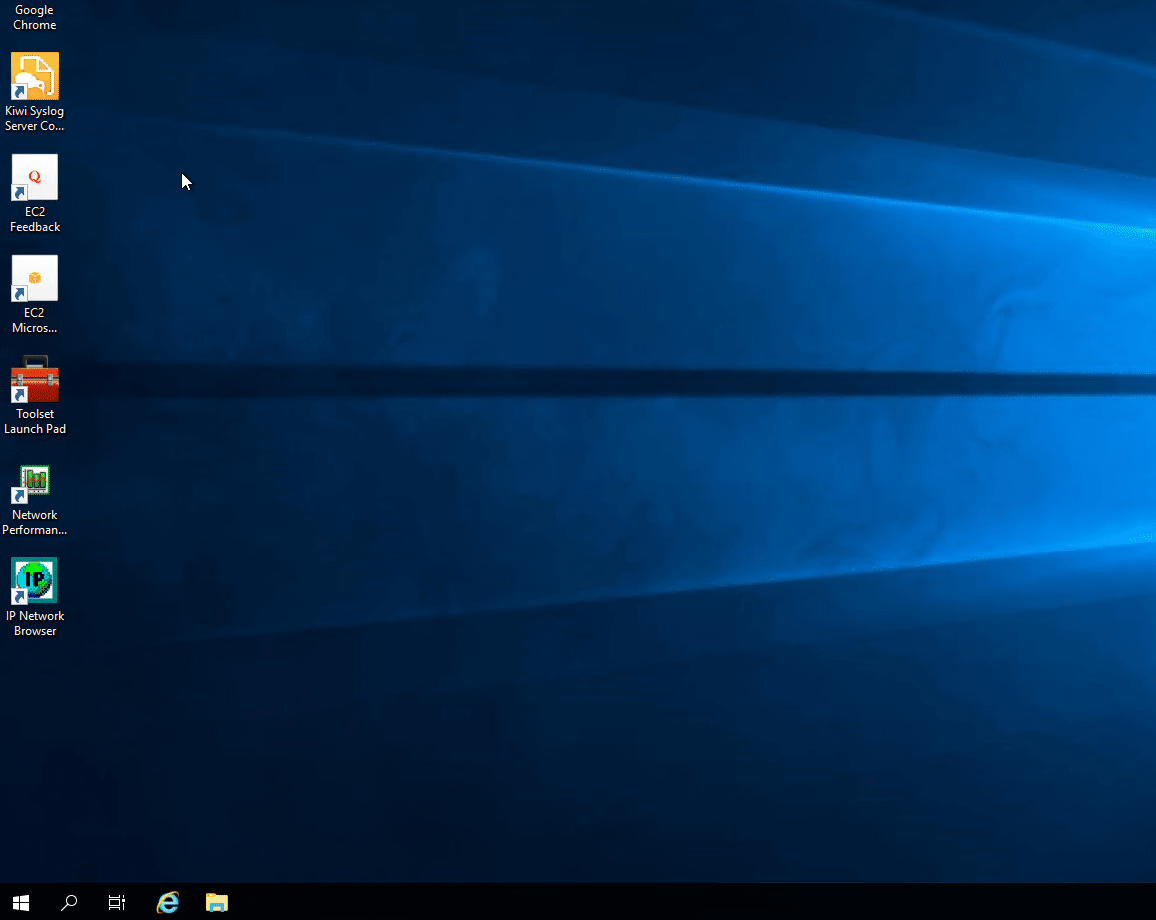
S’inicia Config Viewer
- Quan es carregui l'eina Config Viewer, feu clic a Seleccioneu Router botó.
- Proporcioneu l'adreça IP o el nom d'amfitrió del dispositiu.
- Després, especifiqueu una cadena de comunitat de protocol de gestió de xarxa simple (SNMP) o escolliu proporcionar credencials SNMP v3.
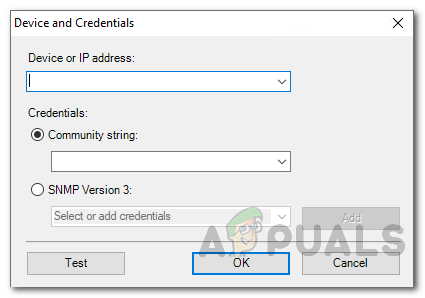
S'està afegint un dispositiu nou
- Per provar les credencials proporcionades, feu clic a Prova botó.
- Quan se us sol·liciti, podeu triar si voleu desar les credencials proporcionades a la base de dades de credencials compartides o no.
- Després, feu clic a descarregar per descarregar un fitxer de configuració.
- Finalment, trieu el fitxer de configuració que vulgueu descarregar, és a dir, fitxers de configuració que s’executen actualment o qualsevol altre.
Comparació de dos fitxers de configuració
- Per comparar dos fitxers de configuració, feu clic a Dossier menú desplegable a la barra de menú i, a continuació, feu clic a Compareu dos fitxers de configuració opció.
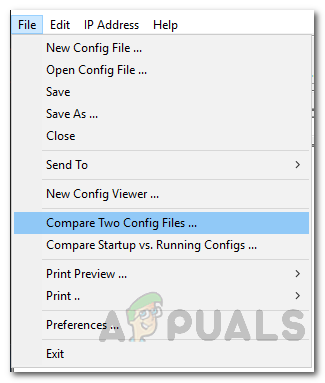
Comparació de dos fitxers de configuració
- Després, proporcioneu el camí d'accés a cadascun dels fitxers de configuració.
- El visor de configuració mostrarà els fitxers comparats de forma paral·lela amb els canvis realitzats a groc . Si veieu un xarxa line, això vol dir que falten línies al fitxer de configuració respectiu. Finalment, el fitxer verd el color representa línies afegides.
- Si voleu imprimir les comparacions, podeu fer-ho anant a Dossier i, a continuació, feu clic a Imprimir botó.
Desxiframent de contrasenyes
- Per desxifrar les contrasenyes, obriu primer el fitxer de configuració seleccionant el dispositiu o obrint una configuració del sistema.
- Després, feu clic a Edita menú desplegable i després feu clic al botó Desxifra la contrasenya opció.
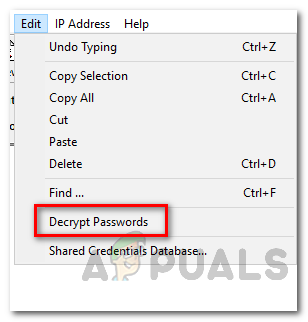
Desxiframent de contrasenyes
- El visor de configuració desxifrarà les contrasenyes d'inici de sessió de Cisco tipus 7 en qüestió de segons.
- Un cop finalitzada, es ressaltaran les contrasenyes desxifrades a verd color perquè siguin fàcils de detectar.
A més, hi ha funcions com traceroute, ping i telnet empaquetades al Visor de configuració a les quals es pot accedir mitjançant el menú desplegable Adreça IP de la barra de menú. Perquè això funcioni, haureu de seleccionar una adreça IP.
Etiquetes visor de configuració 4 minuts de lectura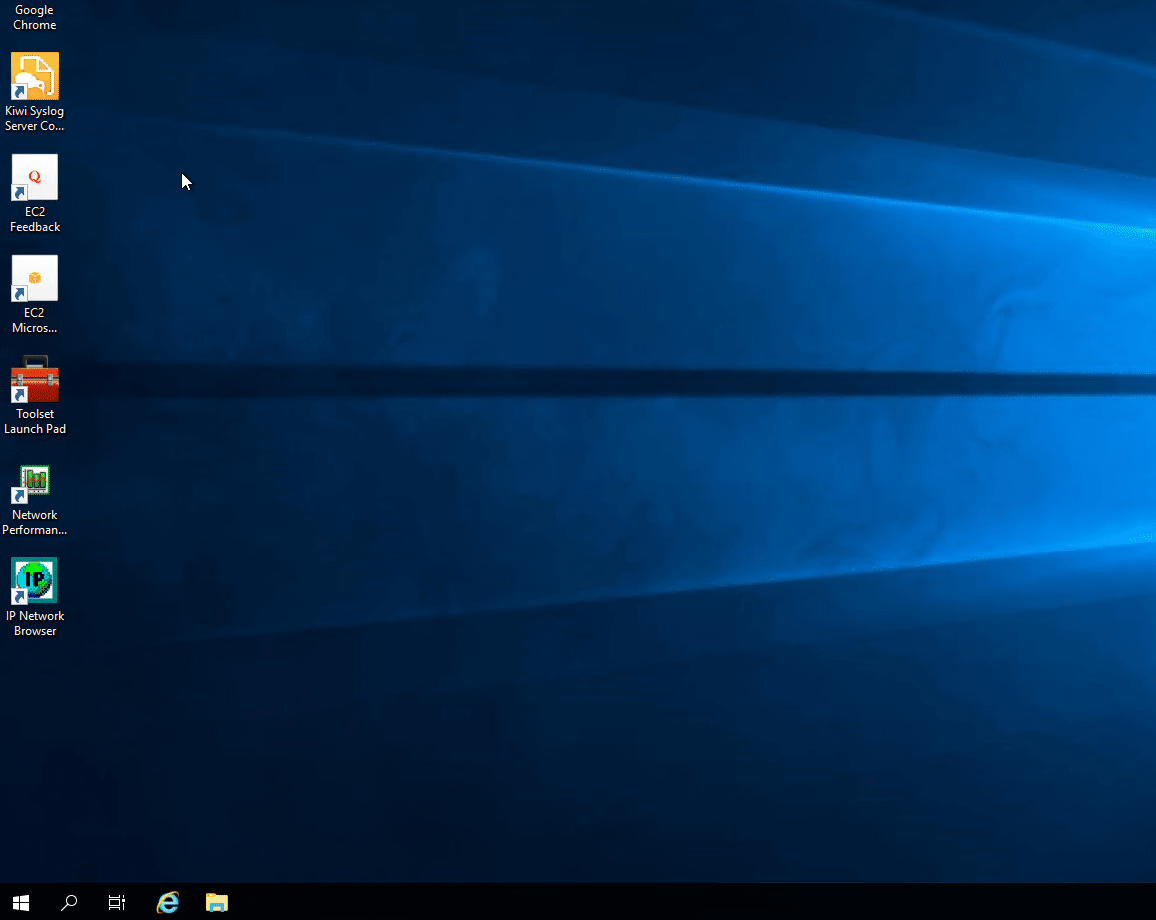
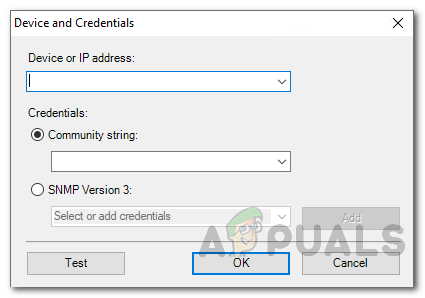
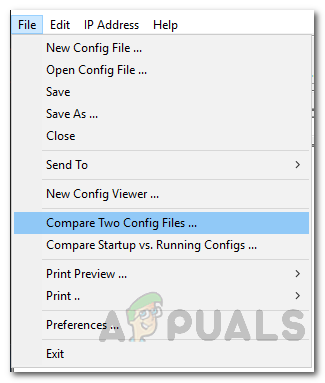
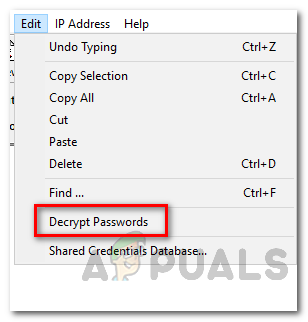




![[FIX] Falta VCRUNTIME140_1.dll](https://jf-balio.pt/img/how-tos/75/vcruntime140_1.png)


















